【摘要】:图2.5-7 在图形窗口中选择组2)在“通过曲线组”对话框中,“截面>选择曲线”选项选择叶片工作面的p-0.dat曲线的一个端部,该端出现一个始于端点并指向另一端的箭头,如图2.5-8a所示。图2.5-9 创建叶片背面曲面3.完成叶片表面曲面的创建显示设置隐藏所有的曲线,只显示叶片工作面和背面曲面。扩大曲面为防止后面切割叶片时,曲面切割不到,故需扩大工作面和背面。图2.5-10 叶片曲面的扩大4)重复上述步骤,扩大叶片背面。5)单击,扫掠生成曲面。
1.创建叶片工作面
为方便创建叶片工作面,先隐藏叶片背面流线。
(1)隐藏叶片背面型线
1)在工具栏上选“类型过滤器”旁的 图标,在下拉列表中选“组”。
图标,在下拉列表中选“组”。
2)在图形窗口中单击中键选一条叶片背面型线,如图2.5-7所示。
3)按Ctrl+B键,隐藏叶片背面型线,这时图形窗口中只显示叶片工作面“blade_p”的曲线组。
4)恢复“类型过滤器”为“没有选择过滤器”。
(2)创建网格曲面
1)在菜单栏中,选择【插入(S)】→【网格曲面(M)】→【通过曲线组(T)】或单击工具栏的“通过曲线组 ”,弹出“通过曲线组”对话框。
”,弹出“通过曲线组”对话框。
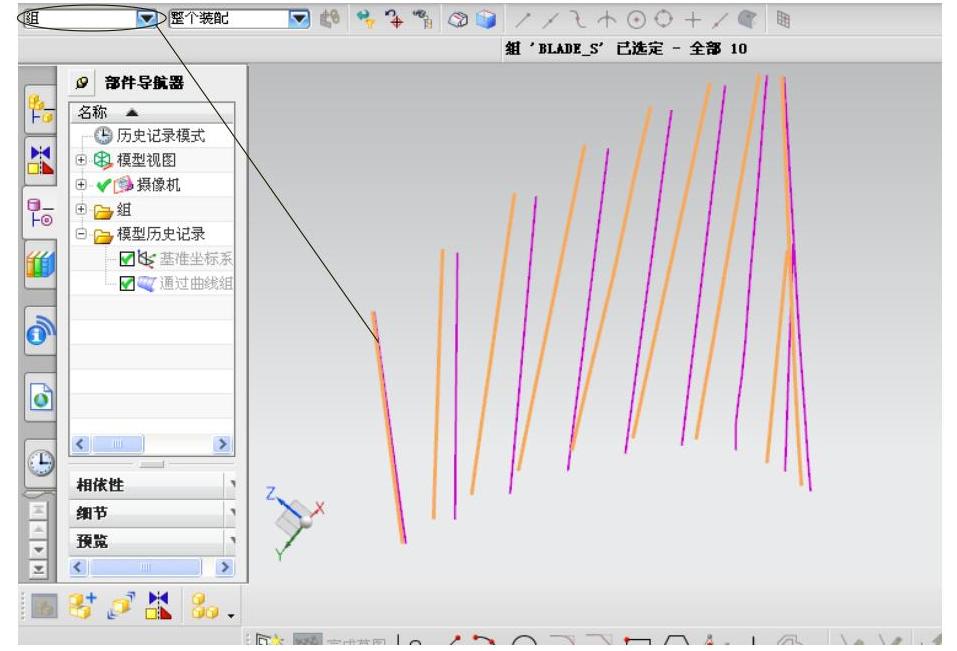
图2.5-7 在图形窗口中选择组
2)在“通过曲线组”对话框中,“截面>选择曲线”选项选择叶片工作面的p-0.dat曲线的一个端部,该端出现一个始于端点并指向另一端的箭头,如图2.5-8a所示。
3)单击鼠标中键或“添加新集”按钮 ,在图形窗口中选择相邻曲线,如p-10.dat的同侧端部,如图2.5-8a所示。
,在图形窗口中选择相邻曲线,如p-10.dat的同侧端部,如图2.5-8a所示。
4)依次添加,选取其余叶片工作面型线的同侧端部,完成截面曲线的选取。
5)接受其他默认设置,单击【确定】,完成曲线绘制,退出对话框。
完成情况如图2.5-8b所示。
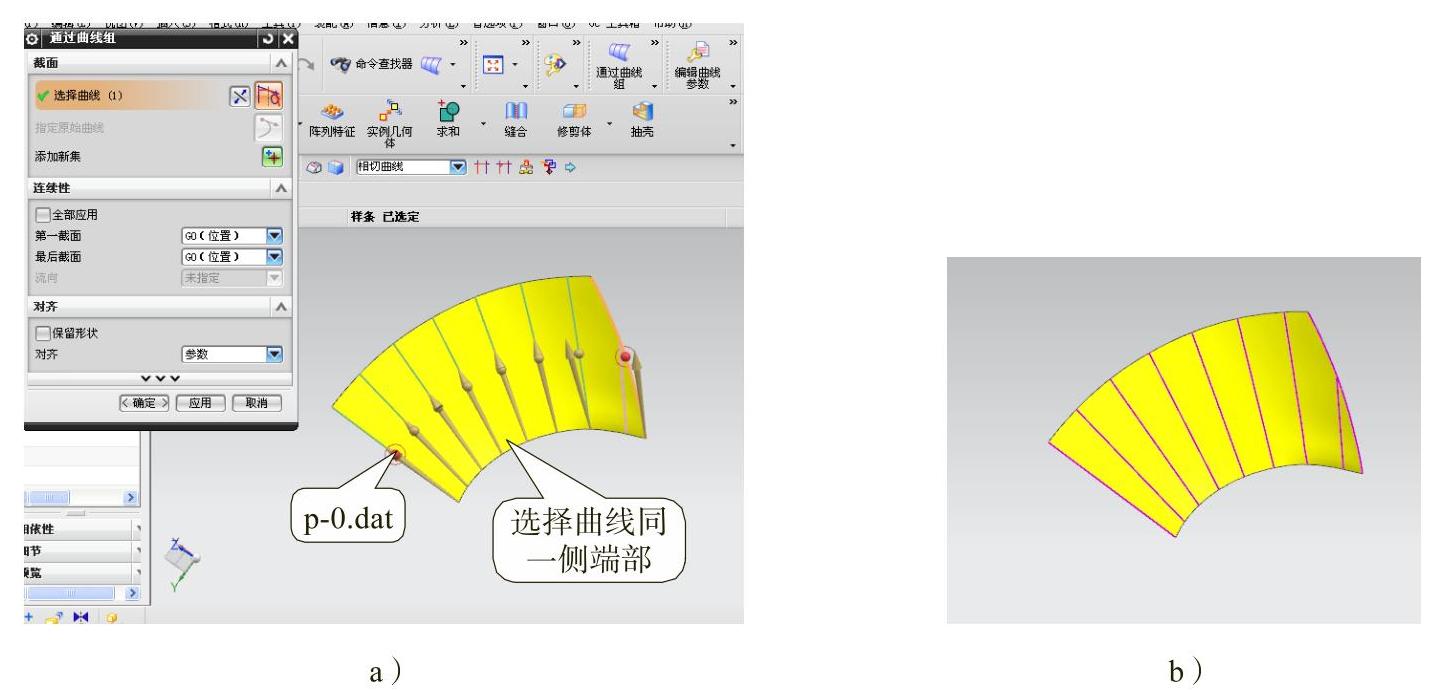
图2.5-8 创建通过曲线的网格面
2.创建叶片背面
(1)隐藏当前所有的曲线和曲面,显示叶片背面型线
在菜单栏中,选择【编辑(E)】→【显示和隐藏(H)】→【颠倒显示和隐藏(I)】,隐藏工作面曲线和曲面,显示叶片背面曲线组“blade_s”。
(2)创建网格曲面
用“通过曲线组”对话框创建叶片背面曲面,如图2.5-9所示。
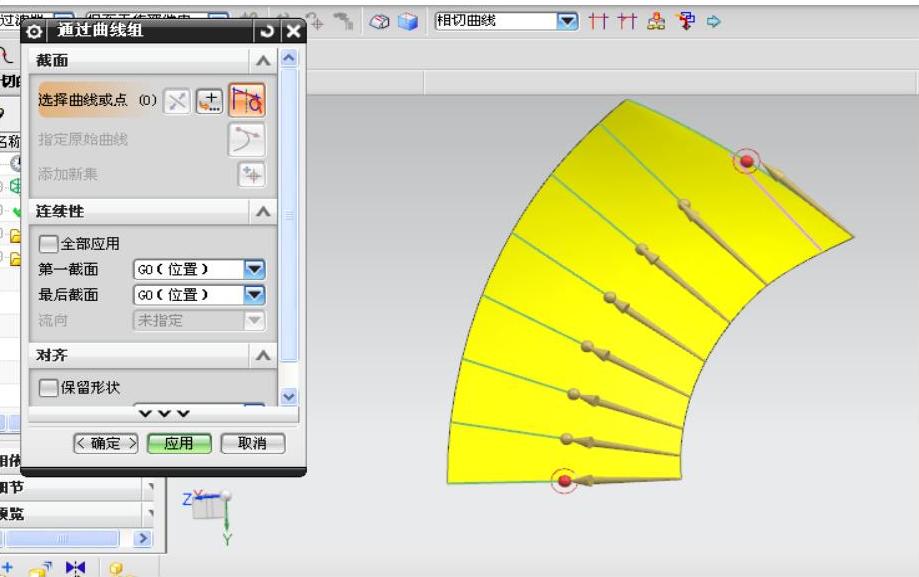
图2.5-9 创建叶片背面曲面
3.完成叶片表面曲面的创建(https://www.chuimin.cn)
(1)显示设置
隐藏所有的曲线,只显示叶片工作面和背面曲面。
1)在菜单栏中,选择【编辑(E)】→【显示和隐藏(H)】→【显示和隐藏(O)】,弹出“显示和隐藏”对话框。
2)在“显示和隐藏”对话框中,选择对应于“曲线”的“-”号(表隐藏)和对应于“片体”的“+”号(表显示)。
3)选定完后,单击【关闭】。
(2)扩大曲面
为防止后面切割叶片时,曲面切割不到,故需扩大工作面和背面。
1)在菜单栏中,选择【编辑(E)】→【曲面(R)】→【扩大(L)】,弹出“扩大”对话框,如图2.5-10a所示。
2)在“扩大”对话框中,“选择面>选择面”选项选择工作面。“调整大小参数”选项,将“% U起点”项和“% U终点”项设为“1”(扩大多少可自定)。
3)接受其他默认设置,单击【确定】。
需注意,大多数情况下最好不要扩大曲面的进口边和出口边,有需要时再扩大。
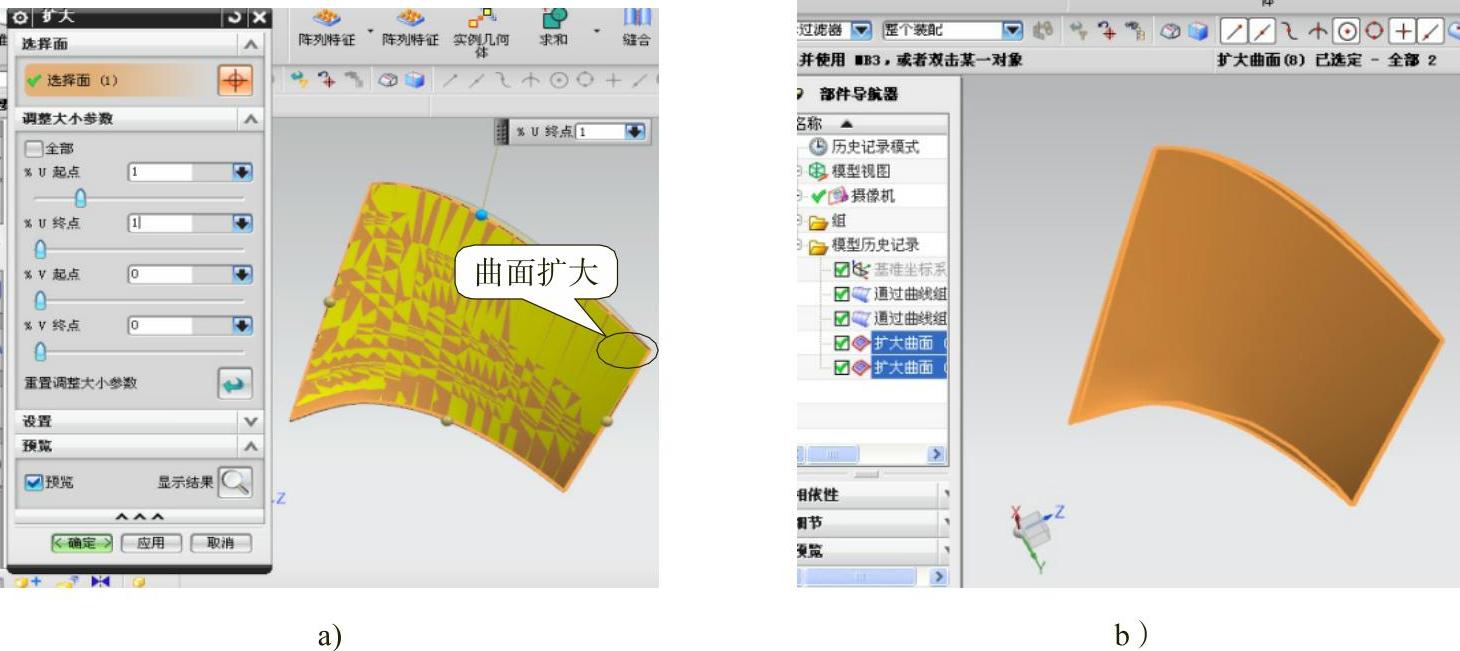
图2.5-10 叶片曲面的扩大
4)重复上述步骤,扩大叶片背面。
完成情况见图2.5-10b所示。
4.创建叶片的其他曲面
1)如图2.5-11a所示添加叶片工作面和背面之间的辅助直线。
2)在菜单栏中,选择【插入(S)】→【扫掠(W)】→【扫掠(S)...】,弹出“扫掠”对话框,如图2.5-11b所示。
3)在“扫掠”对话框中,“截面>选择曲线”选项在图像窗口中选择工作面和背面对应边,例如像图2.5-11b那样选择工作面和背面对应的出口边(边可自定,但工作面和背面的边需相对应)。
4)在“扫掠”对话中,“引导线>选择曲线”选项,在图像窗口选择之前1)所作出的对应辅助直线,如图2.5-11b所示。
5)单击【确定】,扫掠生成曲面。
6)重复步骤3)~5),完成其他曲面的扫掠,完成情况如图2.5-11c所示。
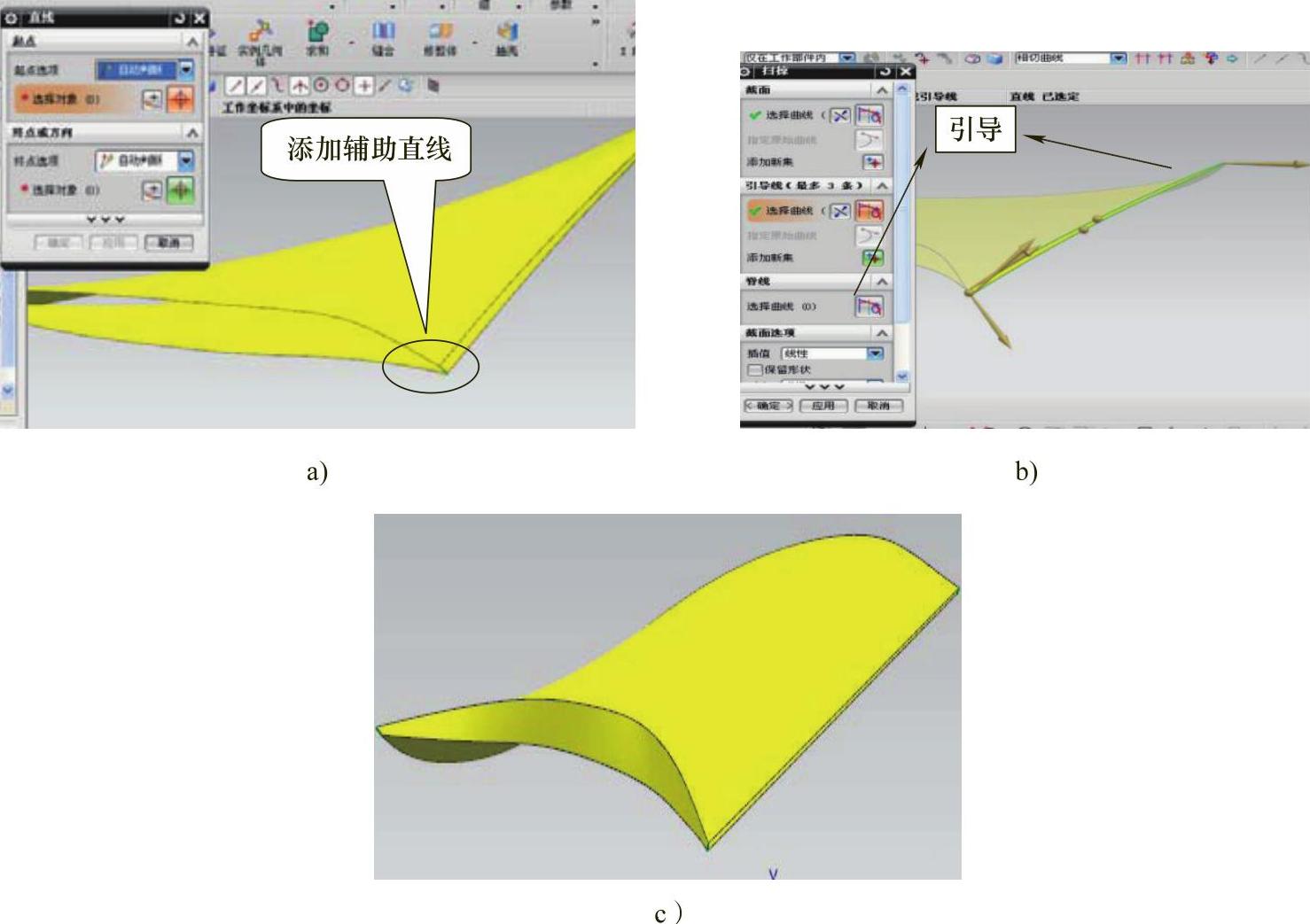
图2.5-11 其他曲面的绘制

 图标,在下拉列表中选“组”。
图标,在下拉列表中选“组”。 ”,弹出“通过曲线组”对话框。
”,弹出“通过曲线组”对话框。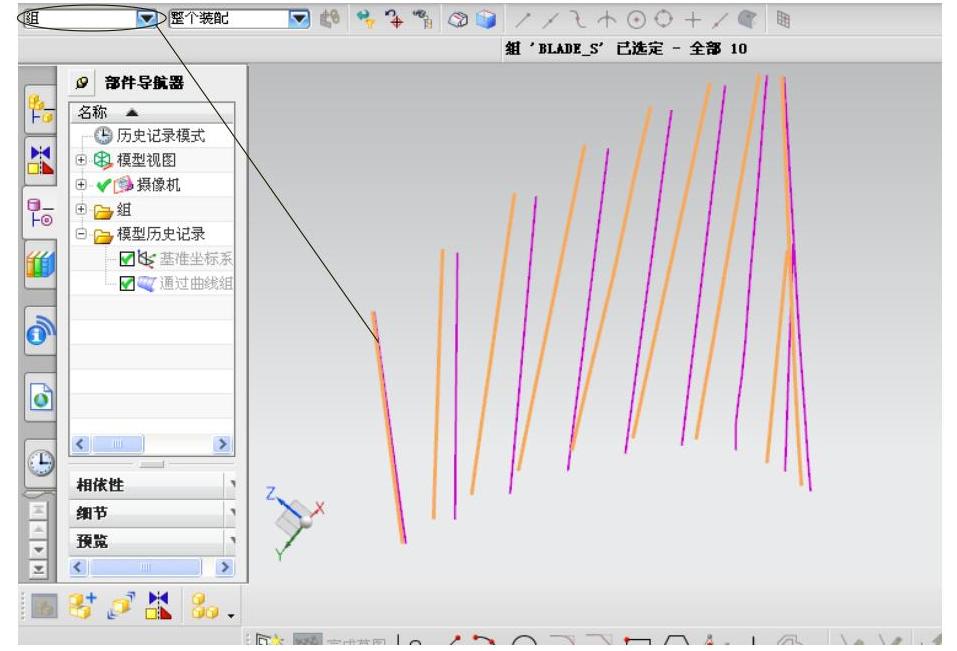
 ,在图形窗口中选择相邻曲线,如p-10.dat的同侧端部,如图2.5-8a所示。
,在图形窗口中选择相邻曲线,如p-10.dat的同侧端部,如图2.5-8a所示。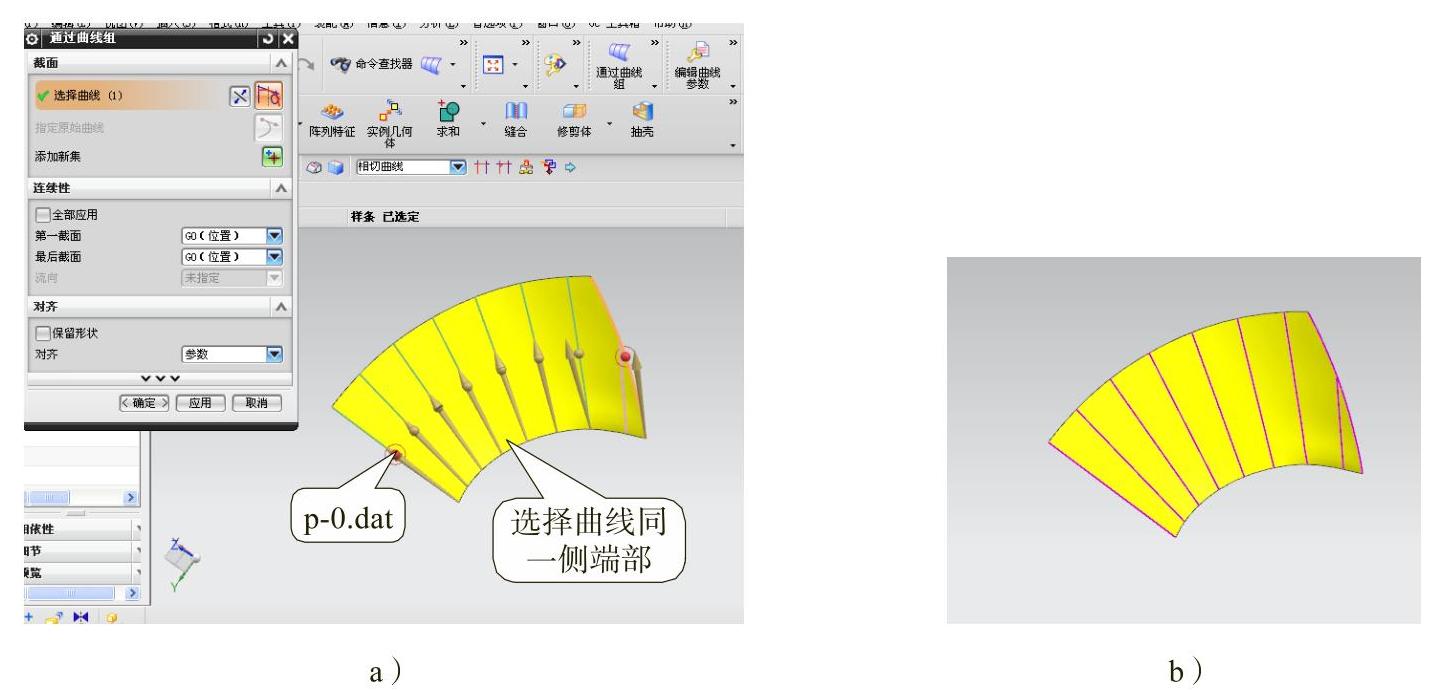
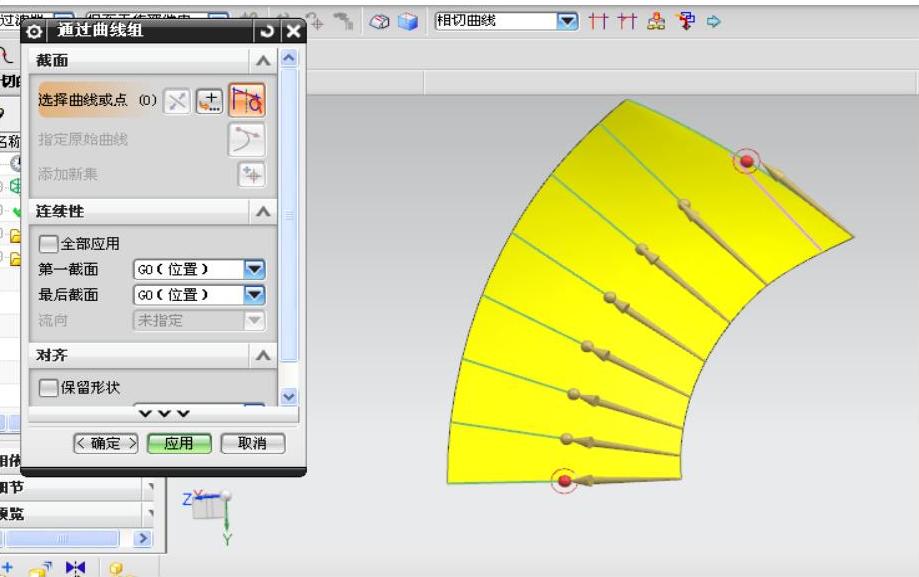
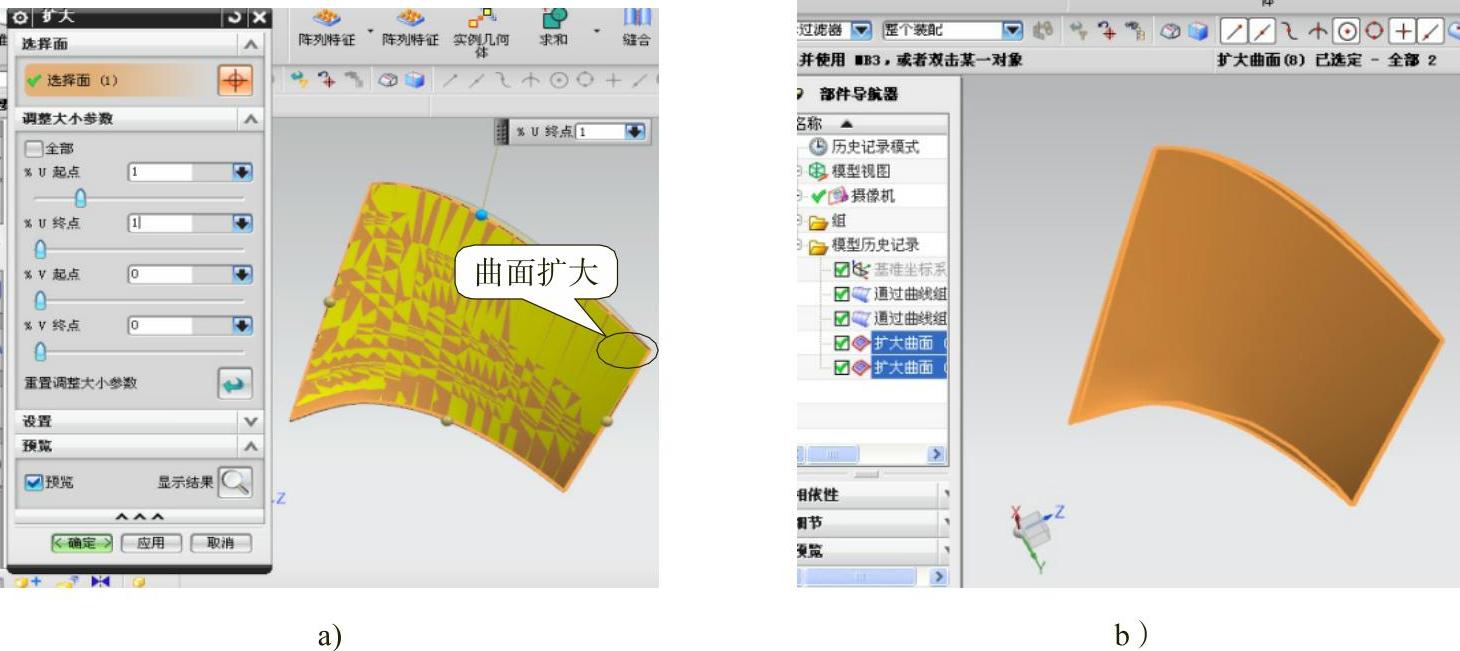
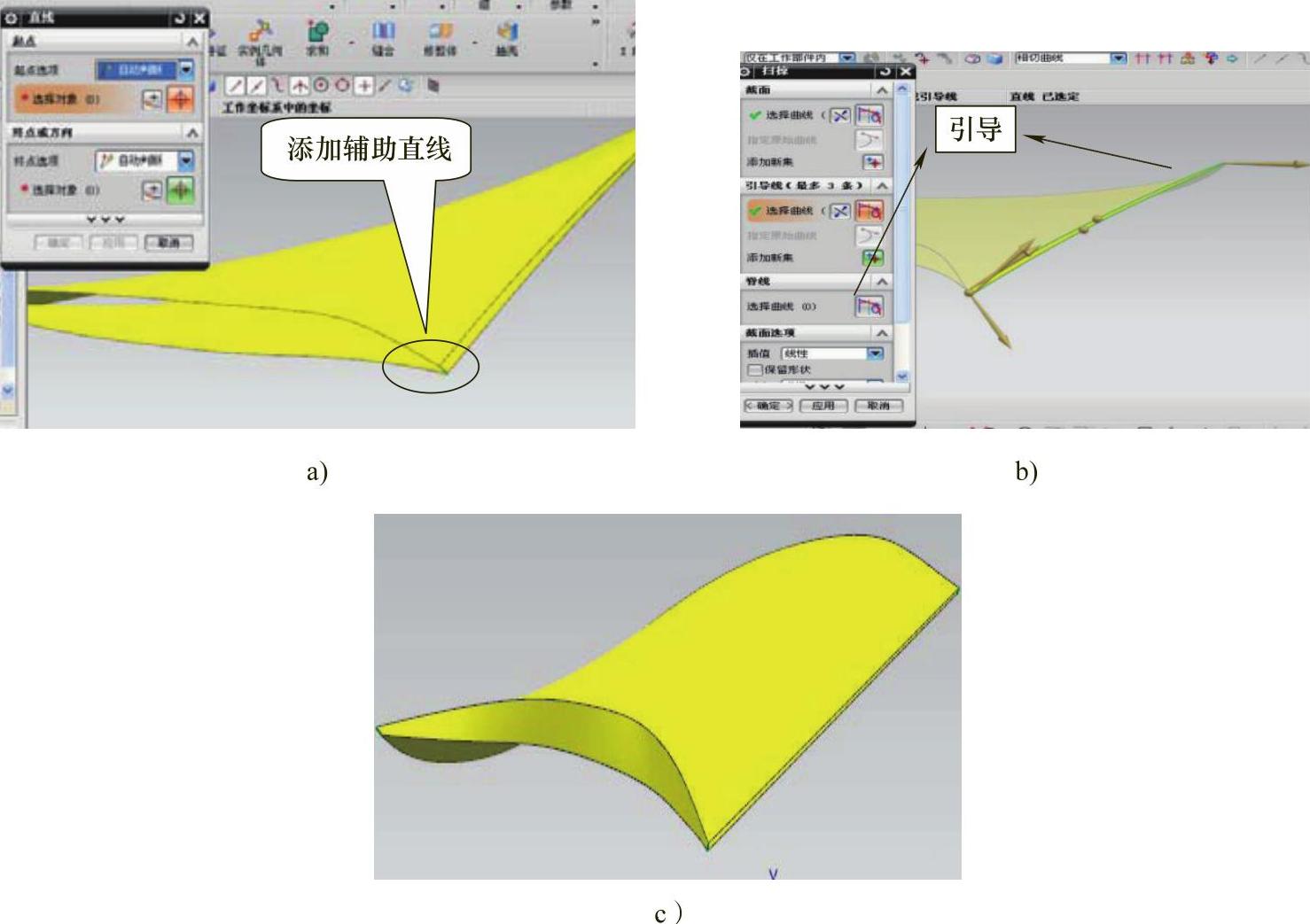




相关推荐